Correggi l'arresto anomalo di PUBG all'avvio
Pubblicato: 2023-03-23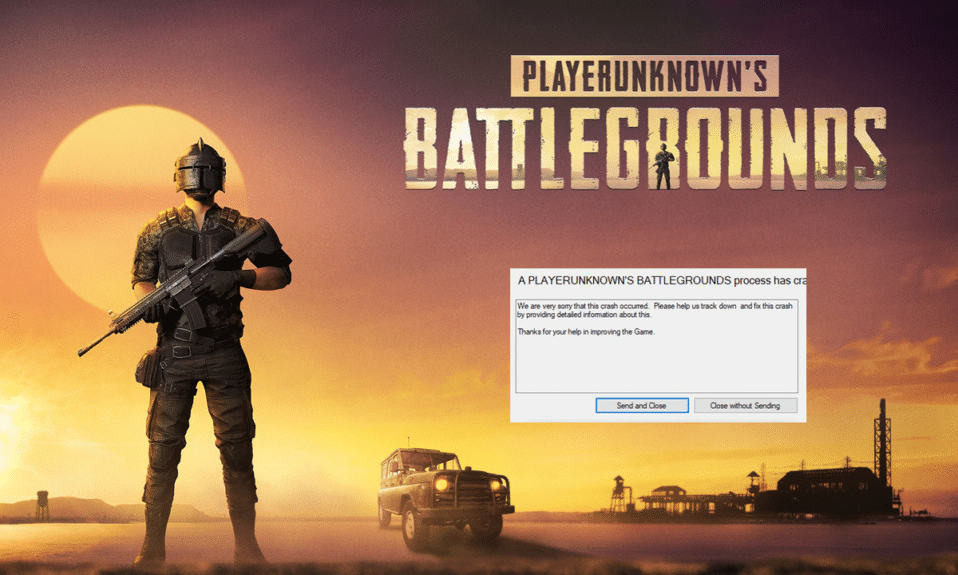
Uno dei videogiochi più popolari degli ultimi anni è il titolo battle royale PlayerUnknown's Battlegrounds (PUBG). Molti giocatori, soprattutto giovani, si sono interessati a questo. L'esperienza di gioco complessiva è migliorata dalla grafica di alta qualità di Pubg. La splendida grafica del gioco e l'ambientazione coinvolgente affascinano i giocatori. D'altra parte, i giocatori si sono preoccupati per il crash di Pubg all'avvio e trovare la radice del problema e offrirti soluzioni è il nostro lavoro. Continua a leggere mentre discutiamo perché Pubg continua a bloccarsi all'avvio ed esaminiamo anche i suoi potenziali rimedi.
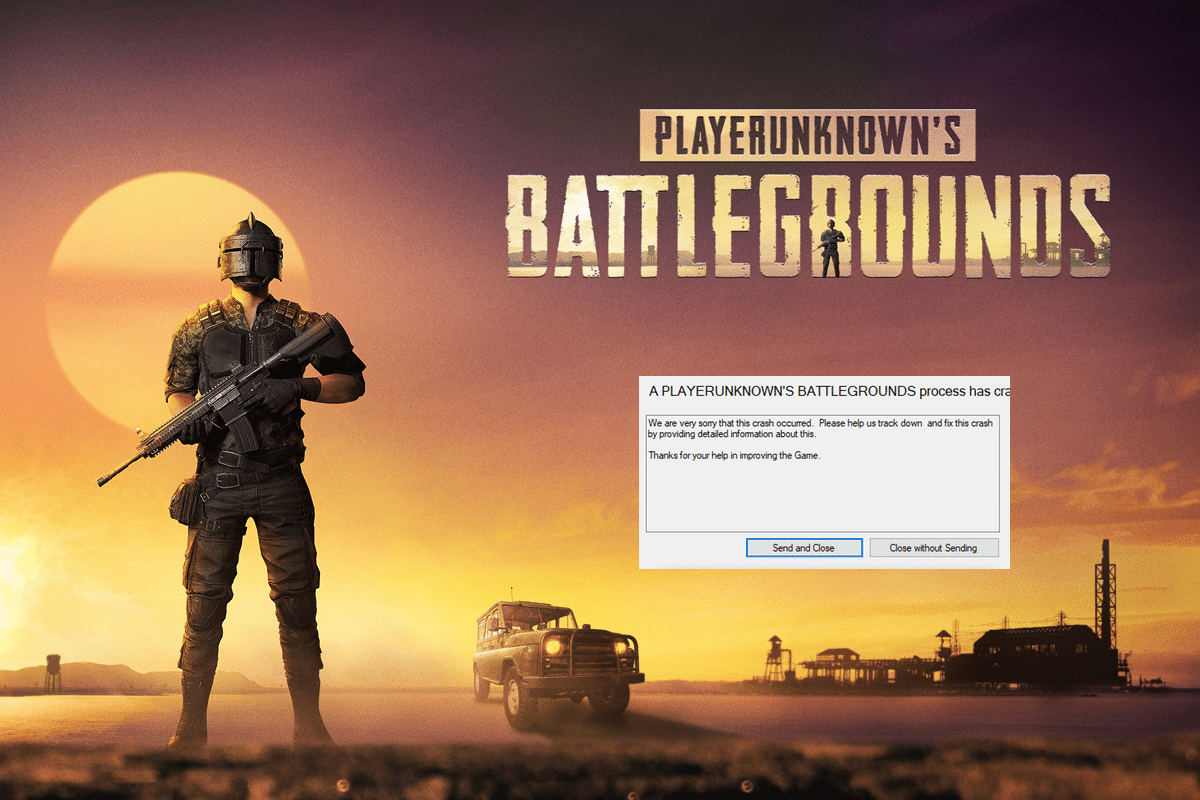
Sommario
- Come risolvere l'arresto anomalo di PUBG all'avvio
- Cos'è PUBG?
- Perché PUBG continua a bloccarsi all'avvio?
- Metodo 1: riavvia il gioco
- Metodo 2: risoluzione dei problemi relativi alla connessione a Internet
- Metodo 3: attendere il tempo di attività del server
- Metodo 4: chiudere le app in background
- Metodo 5: aggiorna il gioco PUBG
- Metodo 6: aggiornare i driver grafici
- Metodo 7: Verifica l'integrità dei file di gioco
- Metodo 8: disabilitare l'overclocking
- Metodo 9: reinstallare PUBG
- Metodo 10: contatta il supporto PUBG
Come risolvere l'arresto anomalo di PUBG all'avvio
Qui scoprirai in dettaglio come risolvere PUBG PC che continua a bloccarsi all'avvio.
Risposta rapida
Modi efficaci per risolvere il problema dell'arresto anomalo del PC PUBG all'avvio è verificare i file di gioco e aggiornare il gioco e i driver . Puoi anche abbassare le impostazioni grafiche per ridurre il carico sul tuo sistema.
Cos'è PUBG?
Il gioco battle royale PlayerUnknown's Battlegrounds (PUBG) è stato creato da LightSpeed & Quantum Studio di Tencent Games. I giocatori possono competere contro giocatori di tutto il mondo nel gioco multiplayer Pubg. I giocatori non sanno mai contro chi dovranno affrontare o come se la caveranno in ogni partita, il che aumenta l'eccitazione e il fattore difficoltà.
Pubg è accessibile su una varietà di dispositivi, inclusi PC, Xbox One, PlayStation 4 e smartphone. Ciò consente ai giocatori di interagire con una base di giocatori più ampia mentre giocano sul proprio dispositivo preferito. Man mano che sempre più persone sono attratte dall'intensa ed esaltante esperienza di battle royale offerta da Pubg, è diventato un fenomeno mondiale e continua a guadagnare popolarità.
Perché PUBG continua a bloccarsi all'avvio?
Ci sono diversi possibili motivi per cui Pubg continua a bloccarsi all'avvio:
- Connessione Internet instabile: Pubg potrebbe bloccarsi durante l'avvio a causa di una connessione Internet instabile. Il gioco potrebbe bloccarsi se non riesce a creare una forte connessione al server. Una connessione che viene limitata dal tuo ISP o una inaffidabile o debole può entrambi contribuire a questo.
- File di gioco danneggiati: Pubg potrebbe bloccarsi al primo avvio a causa di file di gioco danneggiati. Poiché il gioco non è in grado di caricare e riconoscere il file danneggiato, i file di gioco danneggiati potrebbero causare comportamenti imprevisti, come l'arresto anomalo o il blocco del gioco. Virus, hardware difettoso, cattiva installazione e altri problemi potrebbero essere tutti responsabili di questo.
- Sistema overcloccato: i sistemi overcloccati possono sperimentare instabilità e arresti anomali perché il processore e la scheda grafica funzionano a velocità più elevate di quelle previste. L'onere di far funzionare un gioco come Pubg potrebbe essere eccessivo per l'hardware overcloccato, che potrebbe causare blocchi o arresti anomali all'avvio.
- Gioco obsoleto: i file di gioco meno recenti potrebbero non funzionare con la versione più recente del gioco, il che potrebbe causare comportamenti imprevisti come arresti anomali o blocchi.
- Impostazioni grafiche elevate su hardware di fascia bassa: il gioco potrebbe non essere in grado di funzionare correttamente e potrebbe bloccarsi o bloccarsi se l'hardware del sistema non è in grado di gestire le impostazioni visive selezionate. Quando le impostazioni grafiche del gioco sono impostate su Ultra o High e l'hardware del sistema non è in grado di gestire tali impostazioni, ciò può verificarsi.
Leggi anche: Correggi PUBG che non funziona su Windows 10
Ora che sei a conoscenza della maggior parte delle cause, Pubg continua a bloccarsi all'avvio. Passiamo subito alle correzioni.
Metodo 1: riavvia il gioco
Questa è una modifica semplice che potrebbe essere efficace per risolvere il problema del crash di PUBG all'avvio. Esci semplicemente dal gioco quando PUBG continua a bloccarsi all'avvio, concedigli un po' di tempo e poi riavvialo. Il riavvio del gioco può aiutare a ridurre la quantità di RAM utilizzata, migliorare le prestazioni e ridurre la probabilità di arresti anomali.
Metodo 2: risoluzione dei problemi relativi alla connessione a Internet
I problemi di arresto anomalo del PC Pubg all'avvio potrebbero essere risolti riparando la connessione Internet. Verifica che la connessione Wi-Fi o Ethernet funzioni correttamente e di disporre di una connessione Internet affidabile. Prova ad avvicinarti al router o a utilizzare Ethernet se stai utilizzando il Wi-Fi per vedere se questo aiuta la tua connessione. Puoi consultare la nostra guida per imparare, Come risolvere i problemi di connettività di rete su Windows 10.

Metodo 3: attendere il tempo di attività del server
Quando si gioca a Pubg, i controlli di uptime del server possono essere una buona cura per gli arresti anomali. Puoi rimanere aggiornato con lo stato del server visitando il loro handle di Twitter, poiché continuano a postare su eventuali problemi in corso al momento o puoi persino controllare lo stato su Downdetector. In queste situazioni è fondamentale esaminare i registri del server per determinare se ci sono problemi o avvisi che potrebbero essere la radice del problema di arresto anomalo del PC PUBG all'avvio.
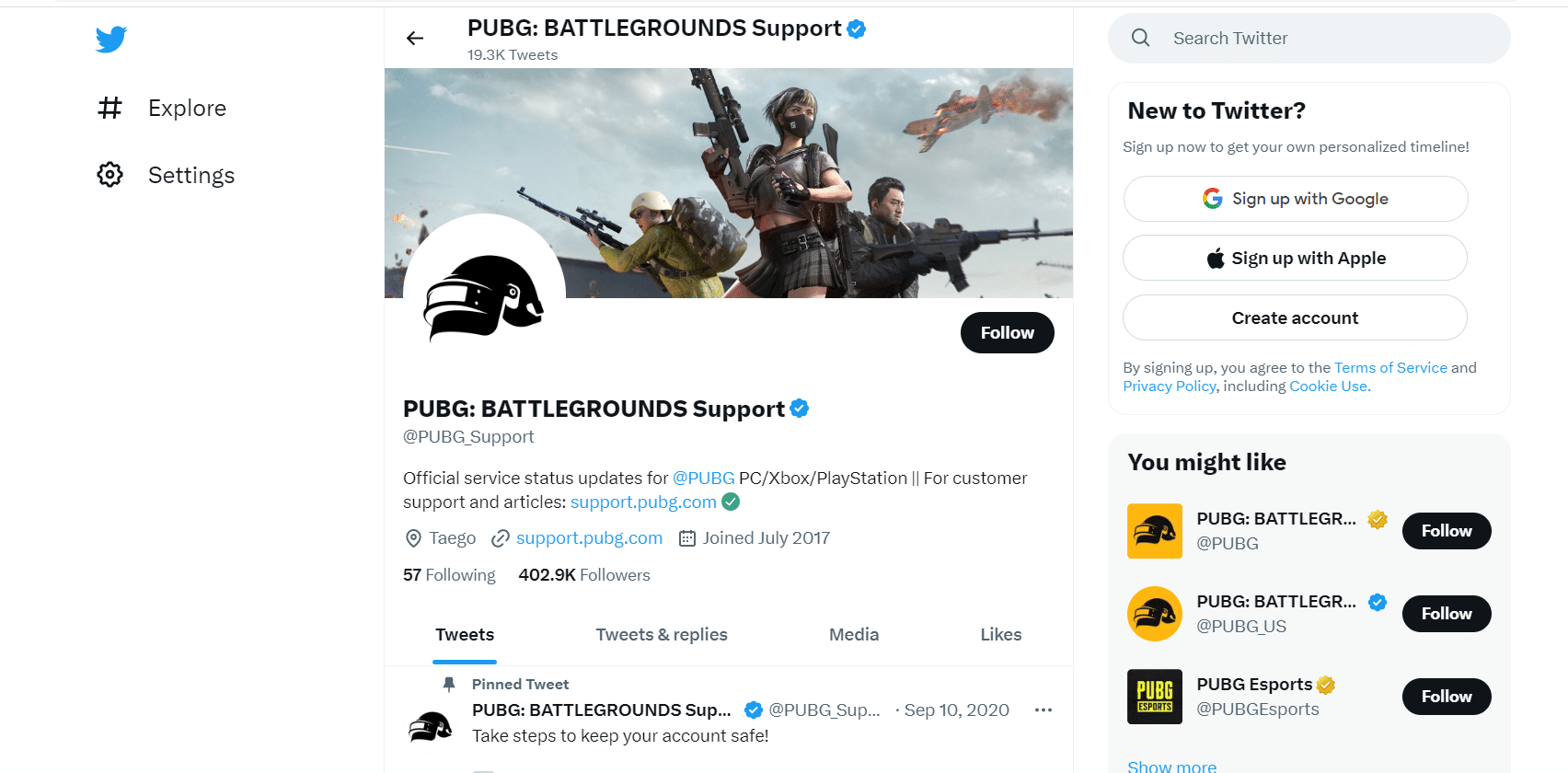
Metodo 4: chiudere le app in background
La disabilitazione dei programmi in background può aiutare a correggere il mancato avvio di PUBG durante il gioco. Le applicazioni in esecuzione in background e che potrebbero utilizzare le risorse di sistema sono note come app in background. La chiusura di queste app può liberare risorse di sistema, che possono aiutare a migliorare le prestazioni del gioco e ridurre la possibilità di arresti anomali. Segui la nostra guida su Come terminare un'attività in Windows 10 per chiudere tutti gli altri processi in background sul tuo PC Windows 10.

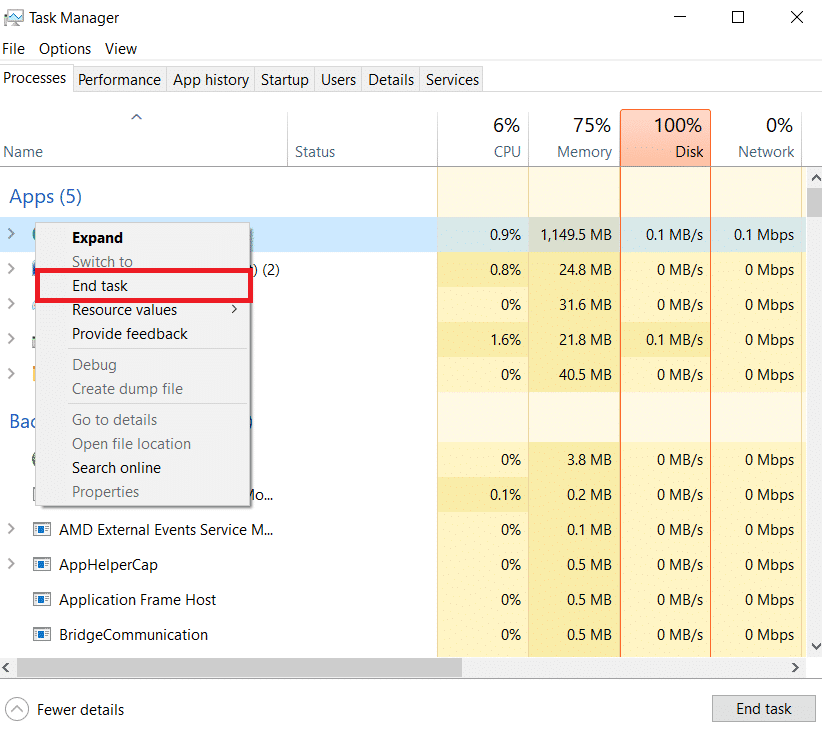
Leggi anche: Correggi PUBG bloccato nella schermata di caricamento su Windows 10
Metodo 5: aggiorna il gioco PUBG
Se ti stai chiedendo perché non funziona nulla e Pubg non si avvia, il fattore principale nel crash potrebbe essere la programmazione del gioco o la compatibilità con una configurazione di sistema specifica e l'aggiornamento del gioco è la soluzione. Per risolvere numerosi problemi che emergono dopo il rilascio iniziale di un gioco, i creatori del gioco distribuiscono gli aggiornamenti. Per aggiornare, procedi nel seguente modo:
1. Apri l' app Steam sul tuo PC e fai clic sulla scheda LIBRERIA .
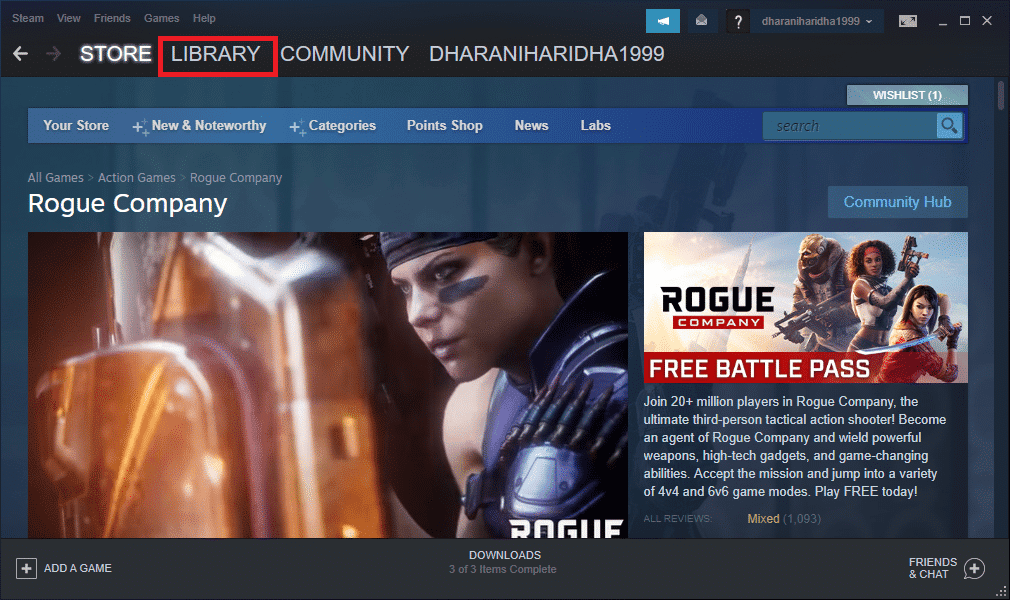
2. Fai clic con il pulsante destro del mouse sul gioco PUBG e fai clic su Proprietà .
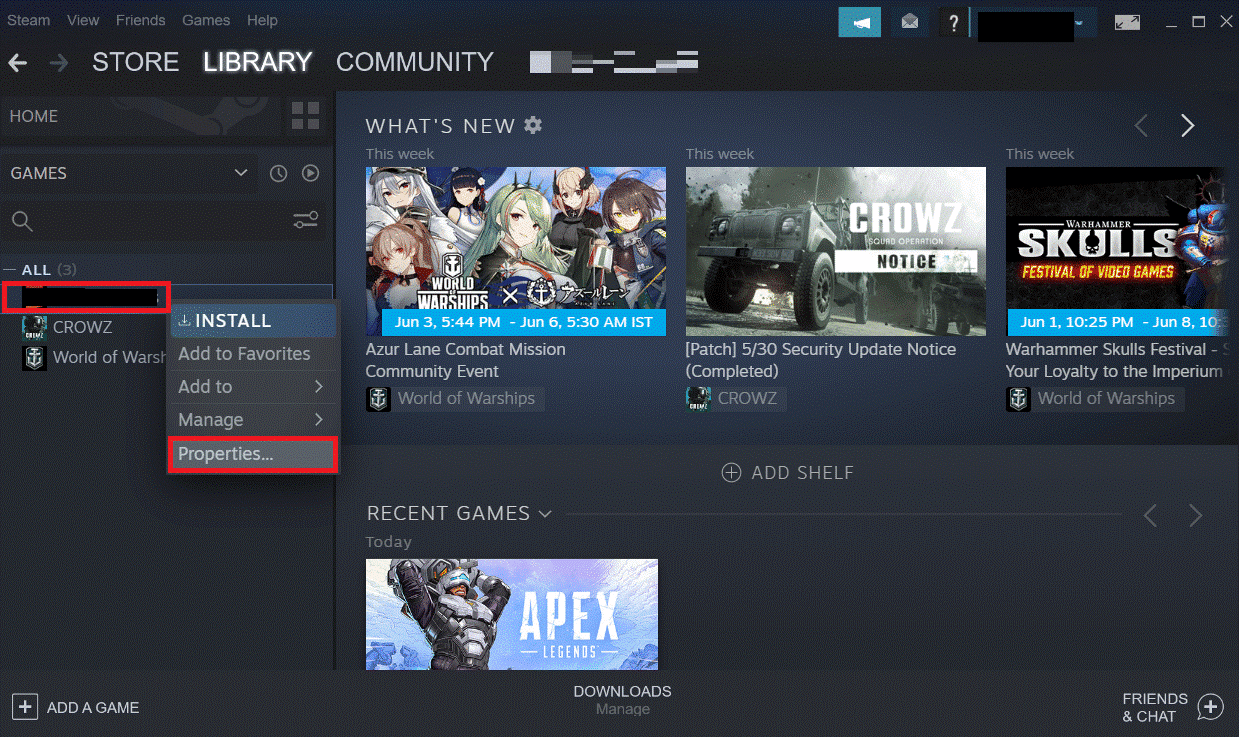
3. Ora passa alla scheda AGGIORNAMENTI e fai clic su Mantieni sempre aggiornato questo gioco dalla sezione AGGIORNAMENTI AUTOMATICI , come mostrato.
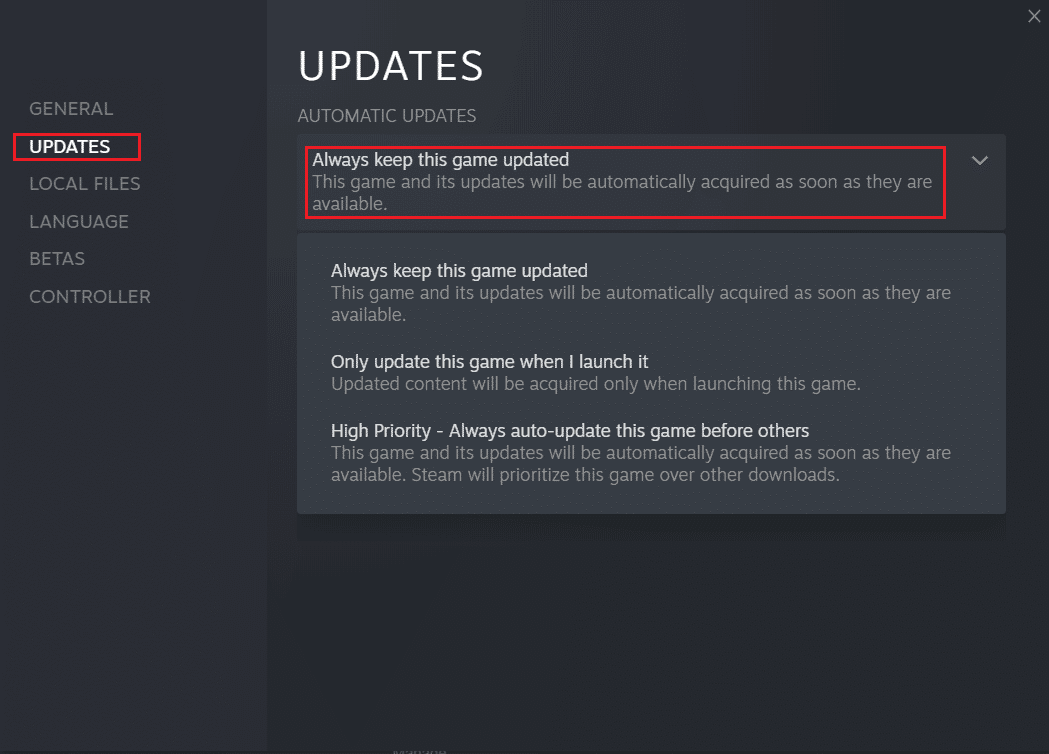
Leggi anche: 8 modi per correggere l'errore "I server sono troppo occupati" su PUBG
Metodo 6: aggiornare i driver grafici
Potrebbe essere necessario aggiornare i driver grafici per risolvere bug e problemi di prestazioni che potrebbero causare l'arresto anomalo del PC Pubg all'avvio. Gli aggiornamenti ai driver grafici spesso vengono forniti con correzioni di bug e ottimizzazioni che possono aumentare la velocità e la stabilità complessive del tuo computer. Segui la nostra guida, 4 modi per aggiornare i driver grafici in Windows 10 per aggiornare il driver.
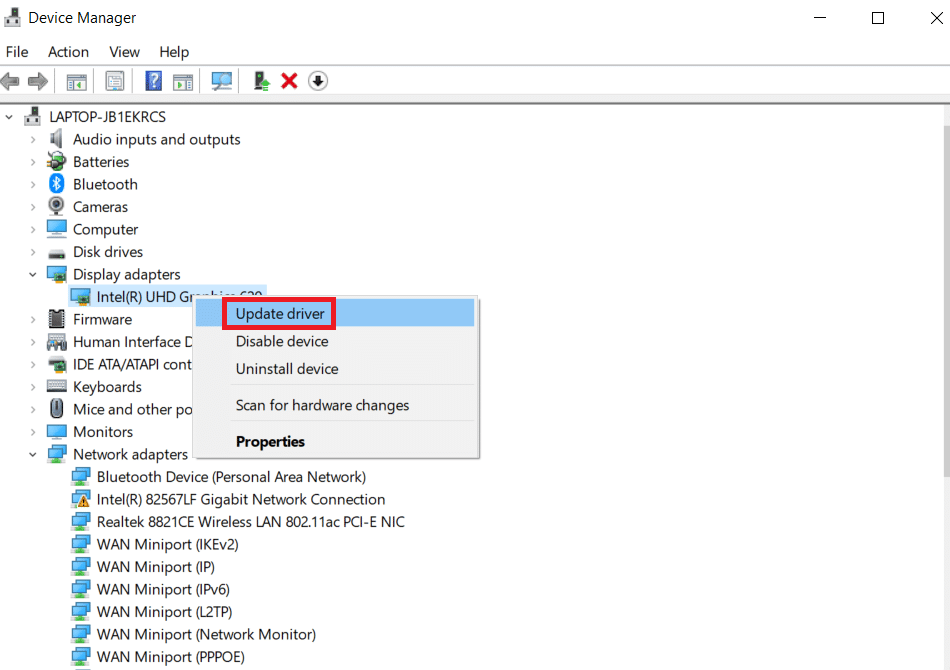
Metodo 7: Verifica l'integrità dei file di gioco
Una potenziale soluzione per l'arresto anomalo di PUBG all'avvio è controllare i file di gioco. Il gioco potrebbe bloccarsi o bloccarsi se i suoi file di gioco sono danneggiati o non aggiornati. Potresti provare a controllare l'integrità dei file di gioco per risolvere questo problema. Assicurandosi che tutti i file di gioco richiesti siano disponibili e funzionino correttamente, la verifica dei file di gioco potrebbe aiutare a risolvere le difficoltà con l'arresto anomalo di PUBG. Ecco la nostra guida riguardante lo stesso, Come verificare l'integrità dei file di gioco su Steam.
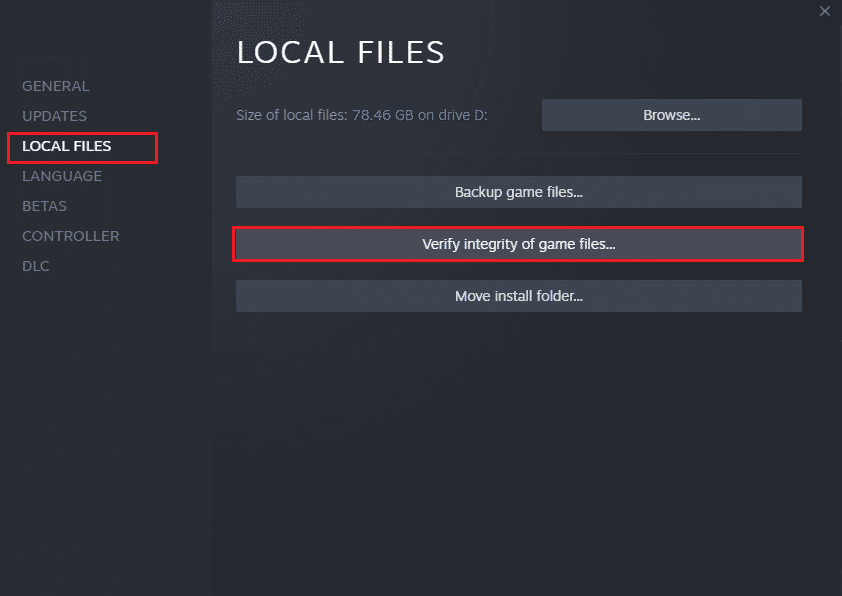
Metodo 8: disabilitare l'overclocking
L'overclocking è il processo di esecuzione dell'hardware del tuo computer più velocemente di quanto sia progettato per essere eseguito. Questo può essere fatto per migliorare le prestazioni di giochi o applicazioni specifici, ma può anche causare instabilità e causare il crash dei programmi. Poiché rimuove il potenziale di instabilità causato dall'overclocking e garantisce che il gioco funzioni al ritmo previsto, disabilitare l'overclocking può aiutare a correggere gli arresti anomali di PUBG durante l'avvio. Potresti aderire alla nostra guida a questo proposito su 8 modi per risolvere il problema dell'esecuzione rapida dell'orologio di sistema.
Leggi anche: Risolvi il ritardo di PUBG su Windows 10
Metodo 9: reinstallare PUBG
Questa tecnica deve essere utilizzata se tutti gli altri approcci sono stati provati e testati e stai cercando un'ultima soluzione che funzioni per te. Il gioco deve essere disinstallato prima di essere reinstallato. Per disinstallare seguire i passaggi seguenti:
1. Apri l' app Steam sul tuo PC e fai clic sulla scheda LIBRERIA .
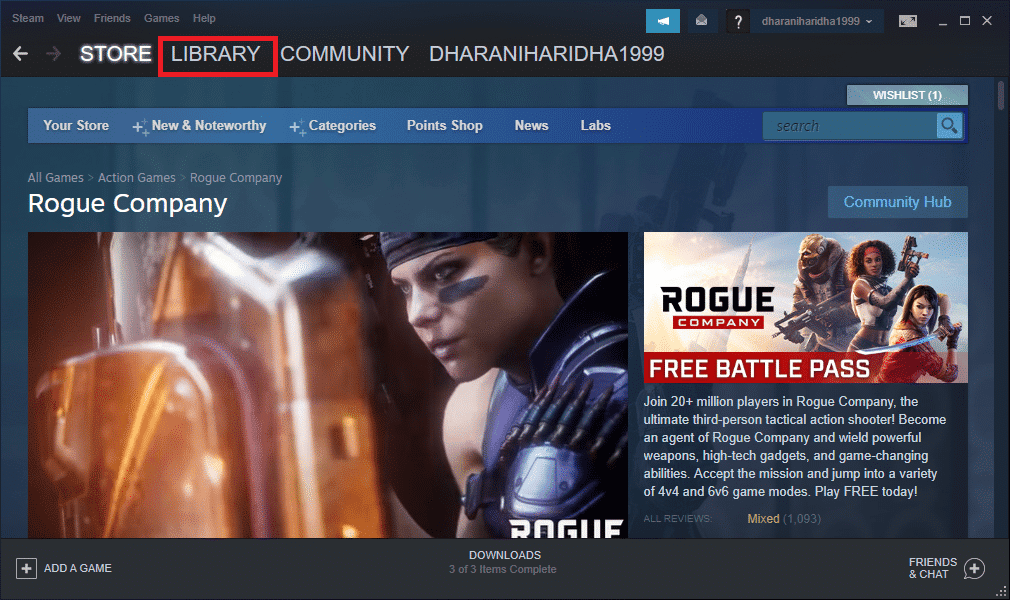
2. Ora, fai clic con il pulsante destro del mouse su PUBG , quindi seleziona l'opzione Gestisci seguita da Disinstalla .
Dopo aver disinstallato il gioco reinstallalo leggendo la nostra guida su Come installare PUBG su PC.
Metodo 10: contatta il supporto PUBG
Come ultima risorsa, dovresti metterti in contatto con lo staff di supporto di PUBG per risolvere il problema del crash di PUBG. Puoi farlo andando alla pagina di supporto ufficiale di PUBG. Qui puoi ottenere ulteriori dettagli sul problema che stai riscontrando e metterti in contatto con il personale di supporto. Il personale di supporto dovrebbe essere in grado di offrire ulteriore assistenza e suggerimenti su come risolvere PUBG che continua a bloccarsi all'avvio.
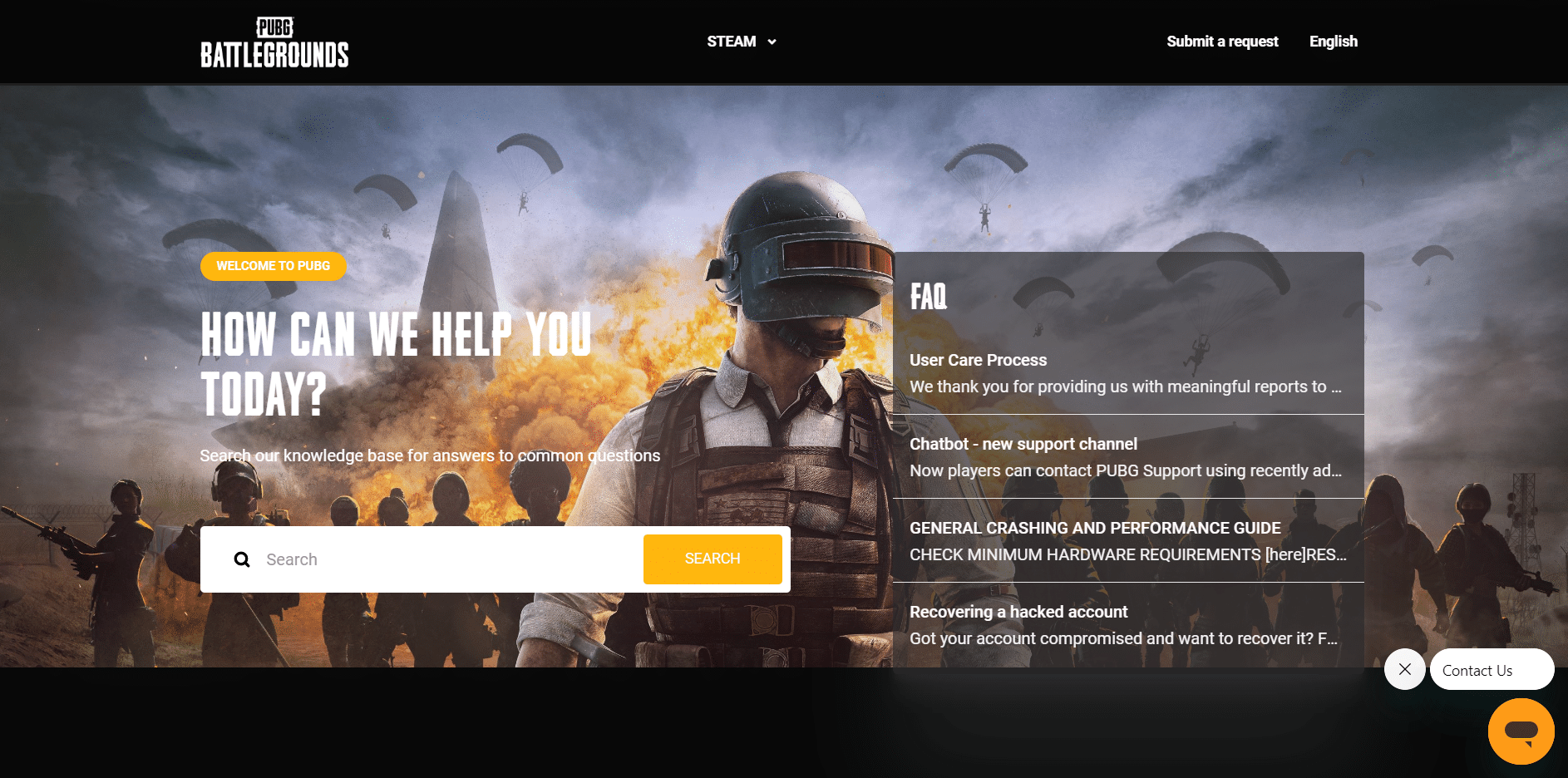
Domande frequenti (FAQ)
Q1. Perché il mio gioco continua a bloccarsi?
Risposta. Potrebbero esserci diverse cause per l'arresto anomalo del gioco. La mancanza di RAM disponibile sul tuo dispositivo potrebbe essere uno dei fattori che contribuiscono. Prima di iniziare il gioco, prova a chiudere forzatamente qualsiasi altra applicazione aperta. Questo dovrebbe liberare un po' di memoria.
D2. Quali sono gli effetti negativi di Pubg?
Risposta. Gli svantaggi di giocare a PUBG includono la dipendenza dal gioco, un calo dell'impegno sociale, la promozione di cattive condizioni di salute fisica e mentale e l'emergere di pensieri aggressivi nei giocatori.
Consigliato:
- Che cos'è l'adware e come prevenirlo?
- Come utilizzare SAE Killstreak in MW2
- Risolvi il problema relativo all'audio di PUBG nel PC Windows 10
- Come eliminare definitivamente il tuo account mobile PUBG
Alla fine, speriamo di poter aiutare a risolvere il problema di arresto anomalo del PC PUBG all'avvio . Prova i metodi sopra elencati e facci sapere se hanno funzionato per te. Se hai suggerimenti o domande, faccelo sapere nelle sezioni dei commenti qui sotto.
